鼠大侠鼠标连点器 V2.6.1.8 官方版(鼠大侠鼠标连点器 V2.6.1.8 官方版功能简介)
大家好,关于鼠大侠鼠标连点器 V2.6.1.8 官方版,鼠大侠鼠标连点器 V2.6.1.8 官方版功能简介这个很多人还不知道,小勒来为大家解答以上的问题,现在让我们一起来看看吧!
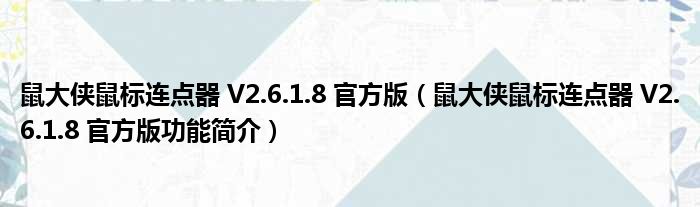
鼠大侠鼠标连点器是一个专业的鼠标连点器,让你游戏挤房间,网上抢购提供最强大的鼠标连点支持,再不用手残的去持续点击你的鼠标,它操作方便,一键设置,一键启动,轻松挂机,玩游戏、网购抢购,快的根本停不下来,轻松解放你的双手。
小编推荐:鼠标自动点击器
鼠大侠鼠标连点器界面简洁启动迅速,不要求管理员权限,不写入系统目录,不需注册激活。只需几步的设置即可轻松进行连点操作。软件兼容目前所有主流的网络游戏,每秒可实现100次自动点击操作,完全模拟真实鼠标点击,让玩家可以放心的将鼠标交给鼠大侠看管!
【功能特色】
1、点击类型可选,支持鼠标左键和右键点击,满足不同需求
2、点击事件多样性,0.01-10秒可供选择,可每秒自动点击100次
3、热键更快捷,热键可根据使用习惯,自由选择切底解放你双手
4、运行状态可视化,开始、进行和结束均有气泡提示,当前状态一目了然
【怎么设置】
1、首先选择鼠标的点击类型即鼠标左键或是右键,根据需要设置点击的间隔时间,0.01s-10s
2、然后设置热键就是开启点击操作的键,为避免软件使用冲突可在F1-F12键中任选一个
3、将鼠标移动到需要点击的地方之后按一下刚才设置的热键软件便开始运行进行连续点击操作。如果需要停止连续点击操作再按一下设置的热键即可。
4、如果想要设置随机点击,则点击右上角的【设置】,在弹出来的详细设置中将【启用随机间隔时间】勾选即可。
【怎么加速度】
很多玩家发现自动点击的频率过慢,想要增加点击速度频率,其实很简单,你只需要设置连点时间间隔就行,理论上讲,间隔时间最快是0.001秒,做到正常人无法达到的点击速度。
但是越快就越消耗电脑资源,电脑资源消耗一多就会卡,所以到底设置多少是最快的,作者也没有个具体数字,因为用户的电脑配置都不一样;还是建议大家自己多尝试,找到最适合自己的间隔时间。
现普遍设置0.01秒的间隔,电脑不会出现卡顿;
那么可以尝试0.01 - 0.001之间的时间;
比如设置0.001,0.003,0.005,0.008等。
【设置有时不管用】
有很多玩家会遇到设置了鼠大侠的热键和点击间隔后,运行了没反应的问题,下面是解决方法:
1、软件兼容性问题;
鼠大侠作为游戏爱好者经常使用的鼠标连点器软件,兼容各大操作系统和平台,如果在使用软件期间运行了其他鼠标连点器软件或者第三方辅助工具可能造成程序的兼容新问题,当然软件本身的兼容性是没有问题的,尝试关闭其他辅助工具后再试试能否运行;
2、热键设置相关问题;
鼠大侠热键设置默认为F8键,如果开启的某些软件中F8为常用的按键可能会对程序运行产生影响,可以尝试更改一下热键在操作;
【注意事项】
很多玩家怕鼠标连点器对游戏的运行有影响,这里可以告诉玩家们:
在游戏中使用时需注意游戏开发商对第三方辅助脚本的限制力度,如果对鼠标连点器软件这类软件有严格限制的平台不建议广大网游爱好者使用。
还有用户会问鼠标连点器对鼠标本身或者系统会不会有影响,这里可以告诉大家:
鼠大侠是利用鼠标驱动编辑的宏进行点击,点击时间间隔最快为0.01S,也就是1S点击100次,不管设置多长时间的点击间隔,对鼠标本身都没有影响,连点操作是驱动程序的运行,与鼠标本身的点击无关,经常使用连点器也不会对鼠标造成损害。
【鼠标连点器推荐】
如果你觉得鼠大侠这个连点器不好用,那么下面的这些更加专业的鼠标连点器可以了解下哦。
| 鼠标连点器 | ||
| 图标 | 点击下载 | 特色简介 |
| Mouse Clicker | 支持固定区域的鼠标左键右键单双击 | |
| FPS鼠标连点器 | 通用的FPS游戏鼠标连点器,同时还自带屏幕准星 | |
| i鼠标连点器 | 利用鼠标驱动编辑的宏进行点击,间隔1000毫秒点击 | |
| 星光鼠标连点器 | 支持鼠标左键右键的单击双击连点 | |
| 3600次鼠标连点器 | 支持每秒点击3600次,超快连点 | |
| 超凡鼠标连点器 | 小巧的鼠标连点软件 | |
本文到此分享完毕,希望对大家有所帮助。
